Что такое ошибка неверного запроса HTTP 400? Как это исправить?
Опубликовано: 2022-02-11Вы могли столкнуться с такими ошибками при посещении веб-сайта или конкретной веб-страницы в ходе повседневного просмотра веб-страниц.
Если вы посещаете веб-сайт и ваш браузер отображает предупреждение об ошибке 400 неверный запрос, вам нужно попробовать несколько способов, чтобы решить эту проблему.
Независимо от того, являетесь ли вы администратором сайта или просто посетителем, код ошибки 400 можно устранить за несколько простых шагов.
Но знаете ли вы, что такое ошибка HTTPS 400 на самом деле?
Все, что вам нужно знать об ошибке 400 bad request
Когда на сервер отправляется запрос, который сервер не понимает, возвращается ошибка 400 Bad Request. Код состояния HTTPS 400 представляет эту проблему; это называется ошибкой неверного запроса 400.
Ошибка в запросе может привести к ошибке 400 Bad Request. Сервер может не выдать ошибку 404, потому что вы неправильно ввели URL-адрес.
Кроме того, ваш веб-браузер может пытаться получить доступ к просроченному или недействительному файлу cookie от вашего имени. При попытке загрузить файл, который слишком велик для определенных сайтов, можно получить ошибку 400, а не ошибку, указывающую на ограничение размера файла.
Однако в большинстве случаев проблему можно исправить — возможно, вы неправильно ввели URL-адрес или источником проблемы является кеш вашего браузера. Вы также можете узнать об ошибке 503 Service Unavailable , это может помочь вам понять ее.
В этом посте будет обсуждаться устранение ошибки HTTPS 400 как можно быстрее.
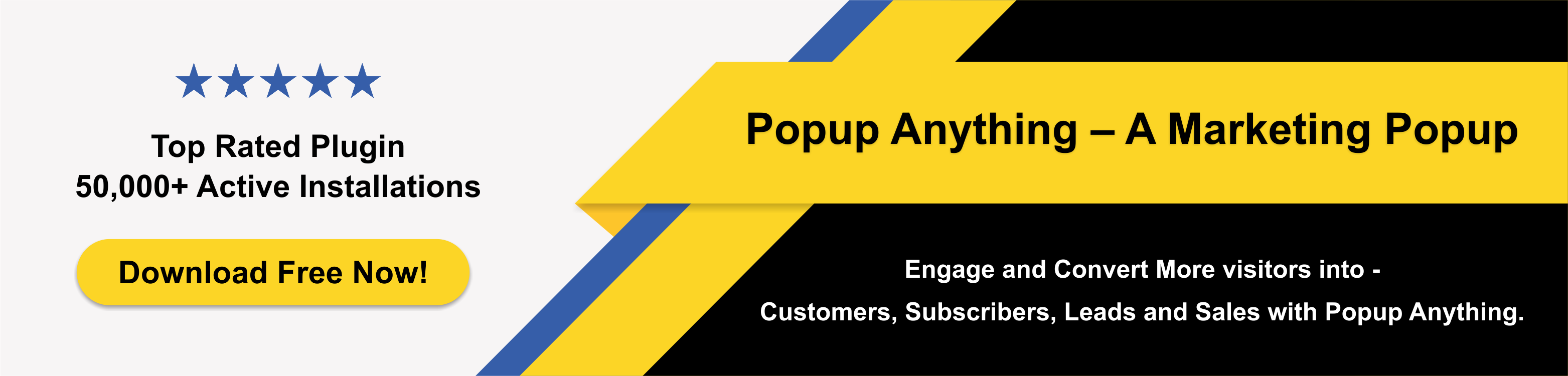
Важные советы о том, как исправить ошибку 400.
При попытке загрузить файл, который слишком велик для определенных сайтов, можно получить ошибку неправильного запроса 400, а не ошибку, указывающую на ограничение размера файла.
Вы всегда можете что-то сделать, чтобы исправить ошибку 400, но выяснить, что может быть сложно из-за неоднозначности ошибки.
1. Обновить текущую страницу
Простое обновление часто может решить проблему ошибки 400 неверных запросов. В большинстве браузеров есть кнопка «Обновить» в адресной строке или клавиша F5 для перезагрузки страницы.
Это не работает все время, но для запуска требуется всего одна секунда.
2. Убедитесь, что вы ввели правильный адрес
Наиболее типичная причина ошибки HTTPS 400 — неправильный URL-адрес. Если вы вручную ввели URL-адрес в адресную строку браузера, возможно, вы ошиблись при вводе.
Если вы перешли по ссылке на другой веб-странице и получили сообщение об ошибке 404, это может быть так. Убедитесь, что в адресе нет явных ошибок. Кроме того, ищите символы URL, которые вы не часто видите, такие как дефисы или точки.
3. Попробуйте очистить кеш DNS
DNS, или система доменных имен, связывает URL-адреса веб-сайта с IP-адресом хост-сервера. Ошибка неверного запроса 400 может возникнуть, если кэш DNS вашего компьютера не соответствует информации на веб-сервере.
Эти проблемы также могут быть вызваны повреждением кэша DNS.
Давайте попробуем очистить кеш дальше, так как это простой процесс.
Чтобы удалить кэш DNS Windows, выполните следующие действия:
- Поле поиска Windows принимает команду «cmd».
- Вы можете щелкнуть правой кнопкой мыши элемент командной строки и выбрать «Открыть от имени администратора», ввести «ipconfig /flushdns» и нажать Enter, чтобы перезапустить веб-сайт.
Следуйте этим инструкциям, чтобы удалить кеш DNS на Macbook:
- повторная попытка доступа к веб-странице после ввода «dscacheutil -flushcache» в терминал
- Кэш DNS может быть поврежден, устарел или не совпадает, что приводит к правильной загрузке страницы.
4. Попробуйте использовать другой браузер
Убедитесь, что вы используете браузер, совместимый с URL-адресом, к которому вы пытаетесь получить доступ. Это не должно влиять на то, что вы делаете, без изменения текущего браузера.

Это быстрый тест для определения того, вызывают ли ошибки браузера отправку неправильных заголовков HTTP на веб-сайты.
Устраните неполадки в другом браузере, чтобы узнать, не он ли вызывает проблему. Расширения браузера должны быть отключены, настройки должны быть сброшены, и окончательным выбором должна быть переустановка браузера.
Попробуйте выполнить следующий ремонт, чтобы устранить код ошибки 400, если веб-сайт не работает.
5. Попробуйте очистить куки браузера
Файлы cookie — это крошечные файлы, которые сохраняют информацию о ваших предыдущих посещениях веб-сайта.
Например, если вы добавите что-либо в свою корзину для покупок, файл cookie может запомнить ваш выбор, поэтому он останется в вашей корзине при следующем посещении.
Повреждение файлов cookie, частичная перезапись файлов cookie или ошибочная загрузка файлов cookie могут привести к ошибке HTTPS 400.
Начнем с удаления файлов cookie нашего браузера.
Чтобы быстро перейти к настройкам файлов cookie вашего браузера, используйте один из следующих ярлыков:
- Ctrl + Shift + Delete в Chrome в Windows
- Command + Shift + Delete в Chrome на Mac
- Windows: Ctrl+Shift+Delete в Firefox
- Mozilla Firefox на Mac: Command + Shift + Delete (необязательно)
- В Safari перейдите в «Настройки» > «Safari» > «Удалить историю просмотров и файлы cookie».
- Command + Shift + Delete в Microsoft Edge
Оказавшись на веб-сайте, очистите кеш браузера и повторите попытку. Это была проблема с файлами cookie, которая вызвала ошибку 400 неверных запросов. В крайнем случае перезагрузите устройство, если проблема не устранена.
6. Перезагрузите компьютер
Несмотря на то, что это случайный подход, перезагрузка компьютера и, в частности, сетевого оборудования (маршрутизаторы и модемы) является типичным методом избавления от ошибки HTTPS 400 и большого количества проблем, связанных с сервером.
7. Установите контакт с сайтом
Если вы испробовали все средства защиты, но проблема не исчезла, возможно, веб-сайт испытывает трудности. Если возможно, попробуйте связаться с веб-сайтом через страницу контактов (если она существует) или через социальные сети.
Вполне вероятно, что они уже в курсе ситуации и пытаются решить ее как можно быстрее.
Заворачивать
Итак, это все о том, как исправить ошибку 400. Вопреки распространенному мнению, исправить ошибку HTTPS 400 проще.
Если у вас есть веб-сайт и вы не хотите, чтобы ваши пользователи страдали из-за ошибок, ознакомьтесь с нашей подборкой плагинов WordPress и набором основных плагинов.
Как правило, ошибка 400 неверных запросов относится к стороне клиента, включая ваш браузер, телефон и настольный компьютер. В большинстве случаев это все, что вам нужно.
Используя веб-сайт WordPress, попробуйте использовать смарт-плагины из Essential Plugins. У нас также есть весь необходимый набор плагинов, специально созданный для вас: служебные плагины, набор ползунков, Essential Security, маркетинговые инструменты, плагин Popup Anything.
Другие связанные статьи:
7 распространенных ошибок WordPress, которых следует избегать
4 распространенных ошибки тем и плагинов WordPress, как их исправить
Слайдеры WordPress не работают идеально? Вот почему? И как это исправить?
